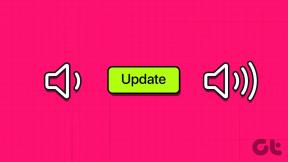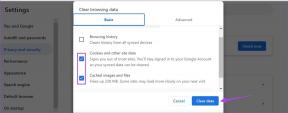विंडोज़ स्टार्टअप को गति देने के लिए विंडोज़ में एमएसकॉन्फिग का उपयोग कैसे करें
अनेक वस्तुओं का संग्रह / / November 29, 2021
जब हम अपना विंडोज कंप्यूटर शुरू करते हैं तो सिस्टम के साथ कई अन्य प्रोग्राम भी शुरू होते हैं। उनमें से कुछ महत्वपूर्ण सिस्टम प्रोग्राम हैं जो एक सफल विंडोज स्टार्टअप के लिए आवश्यक हैं जबकि कुछ अनावश्यक हैं और इससे बचा जा सकता है।
जैसे-जैसे हम कंप्यूटर पर अधिक से अधिक एप्लिकेशन इंस्टॉल करते हैं, स्टार्टअप का समय बढ़ता है और पीसी धीमा हो जाता है क्योंकि कई प्रोग्राम स्टार्टअप सूची में अपने आप जुड़ जाते हैं। तो, परिणाम है धीमा विंडोज स्टार्टअप और एक धीमा कंप्यूटर कुल मिलाकर।
तो हम समस्या का ध्यान कैसे रखते हैं? खैर, विंडोज़ एक के साथ आता है सिस्टम विन्यास यूटिलिटी(MSCONFIG) जो हमें हल करने में मदद कर सकता है विंडोज स्टार्टअप समस्याएं. विंडोज़ लोड करते समय आप कुछ अनावश्यक प्रोग्राम शुरू होने से रोक सकते हैं।
यह विधि विंडोज एक्सपी, विंडोज विस्टा और विंडोज 7 के तीनों संस्करणों में लागू है।
चरण 1. अपना कंप्यूटर शुरू करें और जांचें कि कौन से प्रोग्राम स्वचालित रूप से लोड होते हैं जिनकी आपको आवश्यकता नहीं है (उदा - एमएसएन मैसेंजर, याहू मैसेंजर इत्यादि)। ऐसे प्रोग्राम हमेशा बाद में मैन्युअल रूप से शुरू किए जा सकते हैं जब आपको उनकी आवश्यकता हो।
चरण 2. स्टार्ट बटन पर क्लिक करें। 
चरण 3. रन पैनल पर msconfig टाइप करें।

चरण 4. आपका सिस्टम कॉन्फ़िगरेशन खुला रहेगा। अब के पास जाओ स्टार्टअप टैब शीर्ष पर।

चरण 5. अब आप अपने विंडोज कंप्यूटर के सभी स्टार्टअप प्रोग्राम देख सकते हैं। सिस्टम कॉन्फ़िगरेशन आपको स्टार्टअप प्रोग्राम के बारे में सभी बुनियादी जानकारी भी दिखाता है जैसे कि निर्माता का नाम, स्टार्टअप के दौरान फ़ाइल लोड करने की निर्देशिका।
यदि आप अनावश्यक प्रोग्राम नहीं चलाना चाहते हैं जिनका आप अक्सर उपयोग नहीं कर सकते हैं जैसे Adobe Acrobat Reader या Yahoo मैसेंजर जो विंडोज़ के साथ स्टार्टअप करता है, आप प्रोग्राम के आगे वाले बॉक्स को अनचेक करके उन्हें हटा सकते हैं नाम।
MSCONFIG का उपयोग करके किसी अज्ञात प्रोग्राम या किसी ऐसे प्रोग्राम को अक्षम करने का प्रयास न करें जिसके बारे में आप सुनिश्चित नहीं हैं। विंडोज़ शुरू करते समय कुछ प्रोग्राम चलाने के लिए बहुत आवश्यक हैं। केवल उन प्रोग्रामों को अक्षम करें जो आपको लगता है कि अनावश्यक रूप से विंडोज स्टार्टअप गति को प्रभावित कर रहे हैं।
चरण 6. सभी आवश्यक बॉक्स को अनचेक करने के बाद OK बटन पर क्लिक करें। यह आपको अपने कंप्यूटर को पुनरारंभ करने के लिए प्रेरित करेगा। पर क्लिक करें पुनः आरंभ करें बटन। आप बिना पुनरारंभ किए भी बाहर निकल सकते हैं और अपना काम करना जारी रख सकते हैं। बाद में जब आप सिस्टम को पुनरारंभ करते हैं, तो परिवर्तन लागू हो जाएंगे और आपको एक तेज स्टार्टअप देखना चाहिए।

इतना ही। जब आप सिस्टम को पुनरारंभ करते हैं तो अब आपको अपने पीसी के लोडिंग समय में एक महत्वपूर्ण सुधार देखना चाहिए।